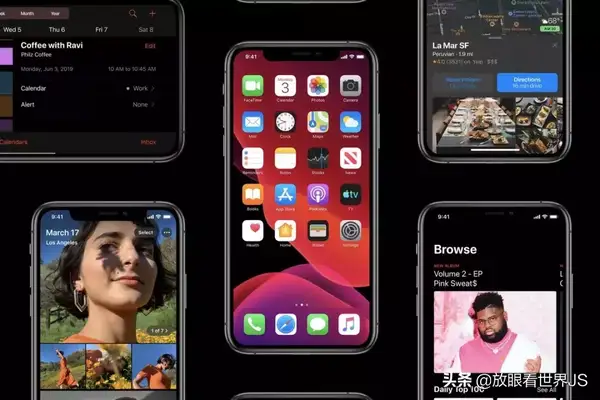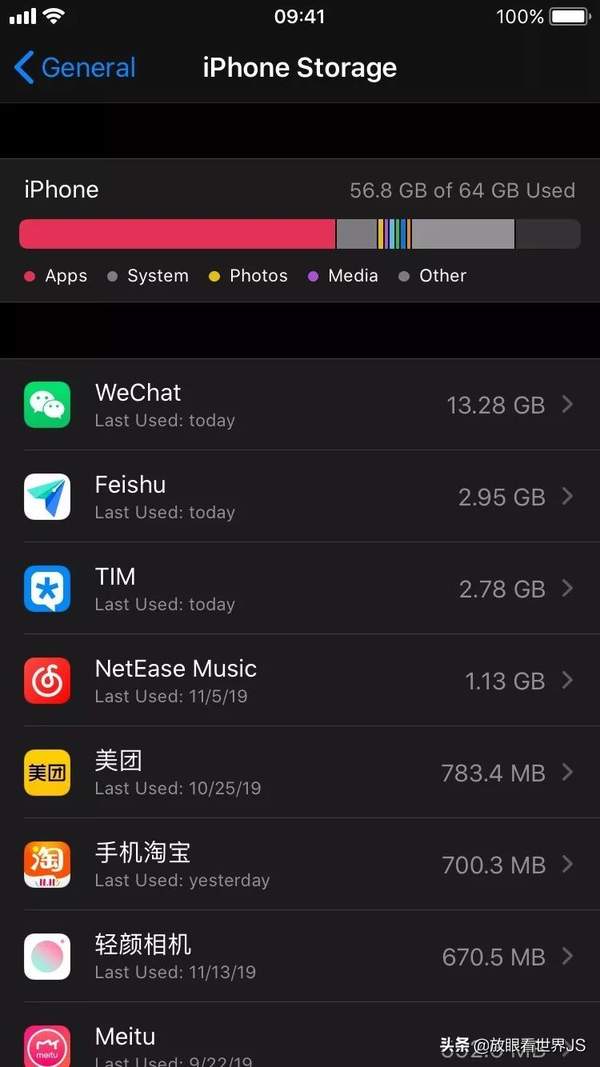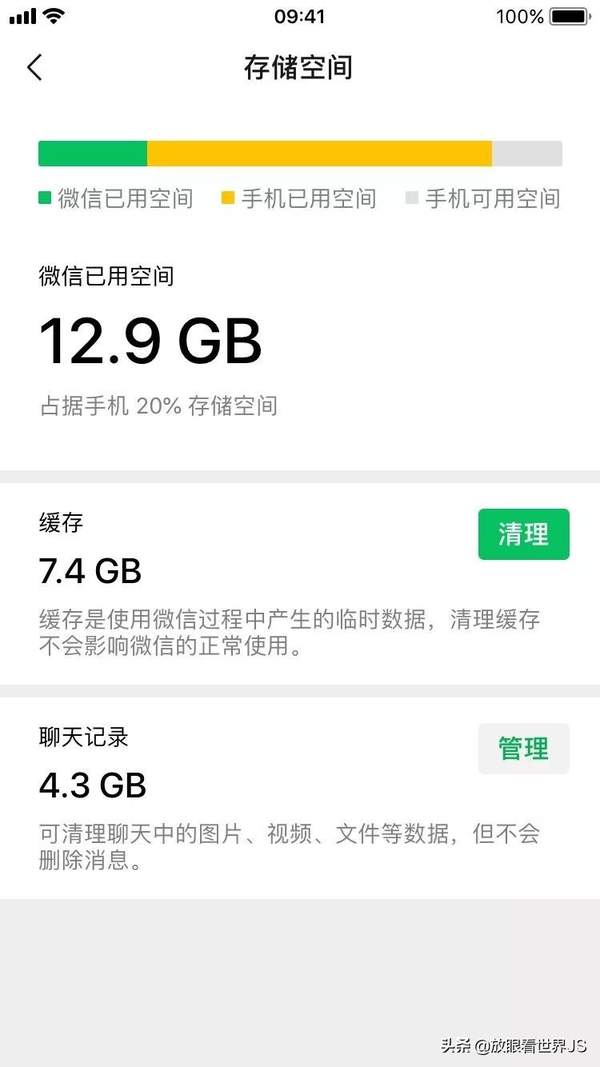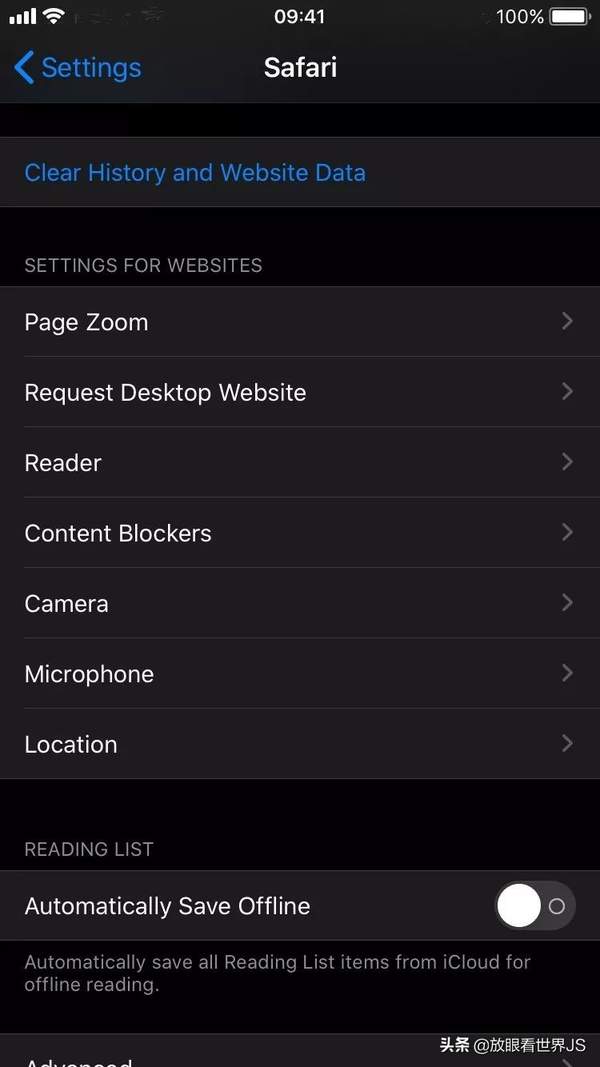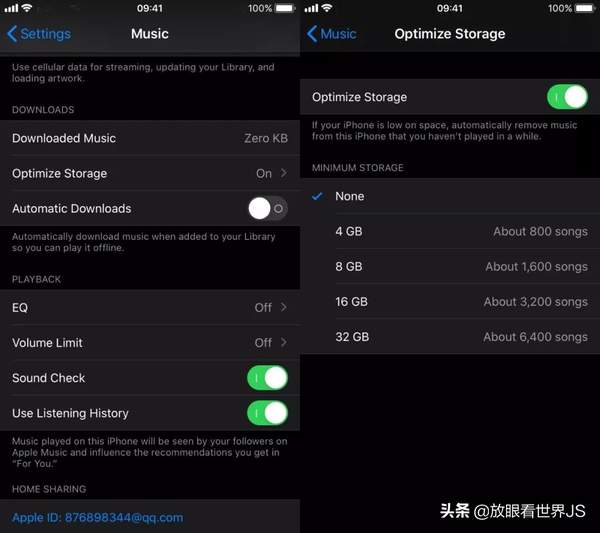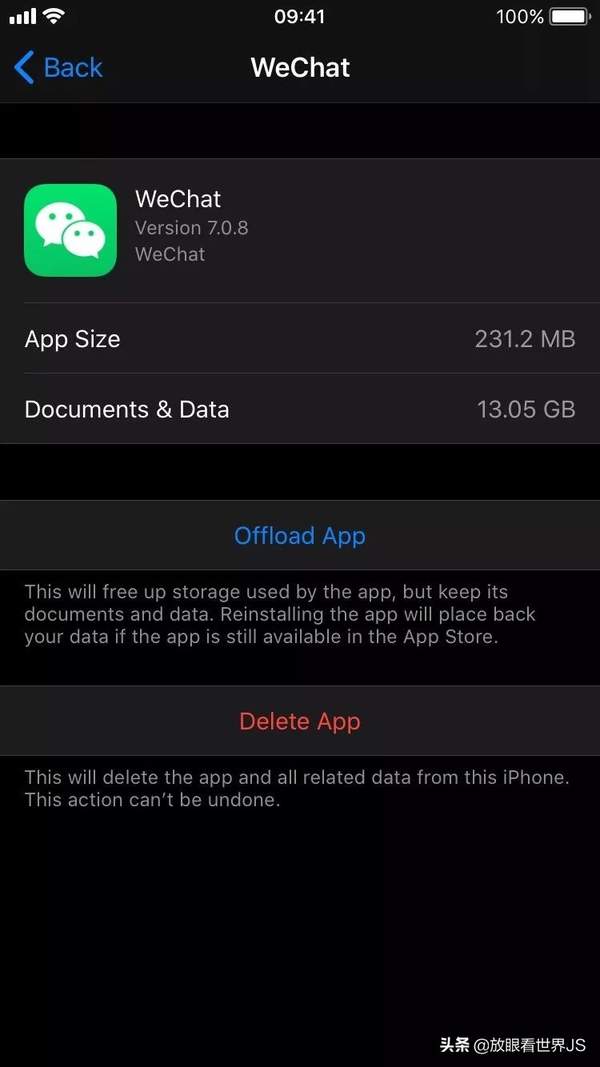苹果13怎么清理缓存(iphone清理缓存小技巧)
如果你的手机用着用着突然卡顿,或者反应时间明显变的缓慢,那可能是你手机中的缓存太多,造成手机硬盘速度变慢而造成的。
缓存可以保存历史操作记录,以方便你在第二次打开时将内容快速呈现在,但缓存也占据了手机的大量储存空间。缓存可能包括网页记录、浏览的图片、观看过的视频,聊天记录等等,都会在日常使用中产生并留存在您的设备中。今天我就来教大家一招如何清理 iOS 13 中的缓存。
APPS应用缓存
前往「设置 > 通用 > iPhone 储存空间」中即可查看到所有应用的储存空间占用情况,轻点某个应用即可查看它们的详细占用信息并选择清理。
PHOTOS「最近删除」相簿
如果你在相册中删除了一些照片,它们不会被立即删除,而是暂时存放到「最近删除」相簿中并保留 30 天。这也会占据一定的存储空间,如果你确认不再需要这些照片,可以在此点击「最近删除」相簿中的「全部删除」按钮一键清除它们。
WECHAT微信缓存
现在大多数用户的储存大户就是微信了,在微信中依次打开微信「我 > 设置 > 通用 > 储存空间」,等待其计算完毕之后,点击缓存旁边的「清理」按钮即可进行清理。
清理微信缓存并不会删除已存在的聊天记录,如果你有不需要的聊天记录,可在下方单独清理。
SAFARI浏览器缓存
进入 「设置 > Safari 浏览器 > 清除历史记录与网站数据」可快速清除 Safari 浏览器中的缓存,下方的「自动离线存储」也可以选择关闭。
VOICE MEMOS清理语音备忘录
如果您有使用语音备忘录,可打开「设置 > 语音备忘录」 来管理已删除的项目。
MESSAGES清理过期信息
「设置 > 信息 > 保留信息」中,可选择将信息保留的时间。
Apple Music清理音乐缓存
Apple Music 用户可前往「设置 > 音乐 > 优化储存空间」,限制从 Apple Music 中下载歌曲的最大占用空间。开启后,系统会自动删除占用较大的许久未听的歌曲。
OTHER APPS第三方应用
对于第三方应用,最好清理方式就是卸载重装。在清理第三方应用时,可选择「删除」而非「卸载」。如选择卸载,那么应用的缓存文件仍会保留。
如果你的手机存储也正紧张,那么就用这几招来试试吧。希望对你有所帮助,enjoy~